Де знайти у fortnite фургон з їжею: корисні поради та місце розташування
Як знайти у fortnite місце розташування фургона з їжею? Fortnite - це популярна онлайн-гра про виживання, у якій необхідно збирати ресурси, будувати …
Читати статтю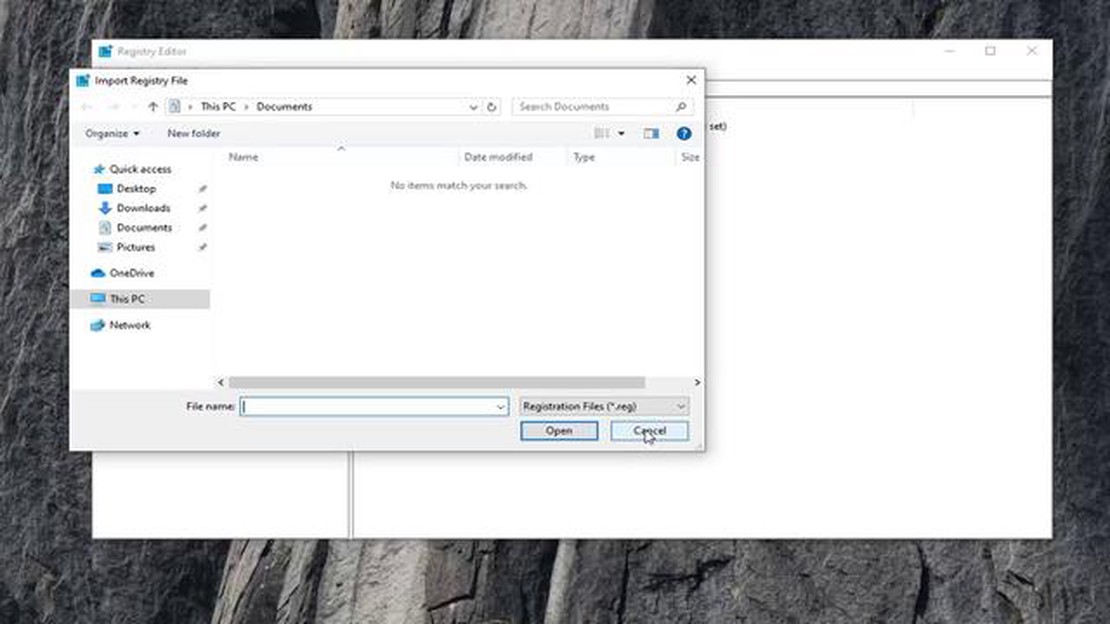
Якщо ви зіткнулися з повідомленням про те, що оновлення Chrome вимкнено адміністратором, не хвилюйтеся - це можна легко виправити. Ця проблема може виникнути з різних причин, наприклад, через неправильну конфігурацію або шкідливе програмне забезпечення на вашому комп’ютері. У цій статті ми розповімо вам, як вирішити цю проблему та увімкнути оновлення Chrome.
Насамперед перевірте, чи не встановлено на вашому комп’ютері стороннє програмне забезпечення або антивірусну програму, яка може блокувати оновлення Chrome. Іноді ці програми можуть обмежувати процес оновлення, щоб захистити ваш комп’ютер від потенційних загроз безпеці. Вимкніть або тимчасово видаліть будь-яке програмне забезпечення, яке може перешкоджати оновленню Chrome, і перевірте, чи проблема не зникне.
Якщо вимкнення стороннього програмного забезпечення не вирішує проблему, можливо, вона криється у налаштуваннях самого Chrome. Відкрийте Chrome і введіть “chrome://policy” в адресному рядку. Ви потрапите на сторінку налаштувань політики. Прокрутіть сторінку вниз і знайдіть політики, які можуть відключати оновлення. Якщо ви знайдете такі, натисніть кнопку “Видалити” поруч з ними, щоб видалити політику.
Важливо зазначити, що для зміни параметрів політики може знадобитися адміністративний доступ до вашого комп’ютера. Якщо ви використовуєте робочий або навчальний комп’ютер, можливо, вам доведеться звернутися за допомогою до системного адміністратора.
Після того, як ви видалите всі проблемні політики, закрийте і знову відкрийте Chrome. Перейдіть до меню Chrome, виберіть “Довідка” і виберіть “Про Google Chrome”. Chrome автоматично перевірить наявність оновлень і встановить всі доступні оновлення. Якщо повідомлення “Оновлення відключені адміністратором” більше не з’являється, вітаємо - ви успішно вирішили проблему!
Дотримуючись цих простих кроків, ви зможете вирішити проблему, пов’язану з відключенням оновлень Chrome адміністратором. Насолоджуйтеся використанням останньої версії Chrome і всіма новими функціями і поліпшеннями безпеки, які вона пропонує!
Якщо ви бачите повідомлення про помилку “Оновлення Chrome вимкнено адміністратором”, це означає, що функцію автоматичного оновлення вашого браузера Google Chrome було вимкнено системним адміністратором. Однак ви можете виконати наведені нижче дії, щоб увімкнути оновлення Chrome і переконатися, що ваш браузер завжди в курсі останніх виправлень і функцій безпеки.
Важливо: Редагування реєстру Windows може бути ризикованим. Рекомендується створити резервну копію реєстру, перш ніж продовжувати.
HKEY_LOCAL_MACHINE\SOFTWARE\Policies\Google\Update.Якщо ви не можете змінити параметри групової політики або відредагувати реєстр Windows через обмежений доступ, вам потрібно звернутися до системного адміністратора і попросити його ввімкнути для вас оновлення Chrome. Поясніть йому важливість оновлення браузера з міркувань безпеки.
Після успішного ввімкнення оновлень Chrome ваш браузер повинен почати перевіряти наявність оновлень і встановлювати їх автоматично. Бажано перезапустити браузер після внесення змін, щоб переконатися, що оновлення набули чинності.
Дотримуючись вищезазначених методів, ви зможете вирішити проблему “Оновлення Chrome відключені адміністратором” і підтримувати ваш браузер Chrome в актуальному стані з найновішими функціями та виправленнями безпеки.
Коли ви стикаєтеся з помилкою “Оновлення вимкнено адміністратором” в Google Chrome, це означає, що функцію оновлення вашого браузера було вимкнено адміністратором або політикою, встановленою на вашому комп’ютері. Ця проблема може виникнути, якщо ви використовуєте керований браузер Chrome у корпоративному або освітньому середовищі, де системний адміністратор обмежує автоматичні оновлення.
Може бути кілька причин, чому функцію оновлення вимкнено. Адміністратори можуть захотіти зберегти контроль над версією браузера та оновленнями, щоб забезпечити сумісність з внутрішніми системами або посилити заходи безпеки. Це також може бути наслідком політик, встановлених на вашому комп’ютері з міркувань конфіденційності або обмежень, накладених стороннім програмним забезпеченням для забезпечення безпеки.
Незалежно від причини, вимкнення функції оновлення може зробити ваш браузер вразливим до загроз безпеці та позбавити вас доступу до найновіших функцій і вдосконалень, що надаються Google Chrome. Важливо вирішити цю проблему і ввімкнути автоматичні оновлення, щоб підтримувати ваш браузер в актуальному стані.
Читайте також: Як вимкнути темний режим у Google
Якщо ви зіткнулися з помилкою “Оновлення відключені адміністратором” в Google Chrome, важливо перевірити налаштування адміністратора на вашому комп’ютері. Це повідомлення про помилку зазвичай з’являється, коли браузер Chrome налаштовано на блокування оновлень адміністратором.
Щоб перевірити налаштування адміністратора, виконайте такі дії:
Якщо ви виявите, що налаштування адміністратора ввімкнені, можливо, вам доведеться звернутися до системного адміністратора або ІТ-відділу, щоб вирішити цю проблему. Вони внесуть необхідні зміни, щоб дозволити оновлення Chrome на вашому комп’ютері.
Однак, якщо налаштування адміністратора не ввімкнені, але ви все одно стикаєтеся з помилкою, можливо, існують інші фактори, що спричиняють цю проблему. Ви можете спробувати деякі інші методи усунення несправностей, щоб виправити помилку “Оновлення відключені адміністратором” в Google Chrome.
Пам’ятайте, що важливо регулярно оновлювати веб-браузер, щоб забезпечити наявність найновіших виправлень і функцій безпеки. Вимкнення автоматичних оновлень може зробити ваш браузер вразливим до загроз безпеки і позбавити вас доступу до нових функцій.
Якщо ви стикаєтеся з помилкою “Оновлення відключені адміністратором” в Google Chrome, це може бути пов’язано з налаштуваннями групової політики, які були застосовані на вашому комп’ютері. Параметри групової політики зазвичай використовуються в корпоративному середовищі для контролю різних аспектів роботи користувачів, зокрема оновлень Chrome.
Читайте також: Pixel 4 XL: дисплей 90 Гц, режим уваги до екрана - усе, що вам потрібно знати
Щоб змінити налаштування групової політики, виконайте такі дії:
Після застосування цих змін вийдіть з редактора локальної групової політики і перезавантажте комп’ютер. Це повинно усунути помилку “Оновлення вимкнено адміністратором” у Chrome і дозволити встановлення оновлень відповідно до налаштувань.
Примітка: Зміна параметрів групової політики вимагає адміністративного доступу до вашого комп’ютера. Якщо у вас немає необхідних дозволів, зверніться за допомогою до системного адміністратора.
Якщо вам зручно вносити зміни до реєстру вашого комп’ютера, ви можете ввімкнути оновлення Chrome, змінивши деякі налаштування. Однак будьте обережні при редагуванні реєстру, оскільки внесення некоректних змін може спричинити нестабільність системи або інші проблеми.
Ці зміни повинні дозволити Google Chrome автоматично перевіряти наявність оновлень і встановлювати їх. Перезавантажте комп’ютер, і тепер Chrome зможе оновлюватися без проблем. Однак, якщо у вас виникли проблеми або ви відчуваєте дискомфорт при внесенні змін до реєстру, рекомендуємо звернутися за професійною допомогою.
Коли оновлення Chrome відключені адміністратором, це означає, що людина або програма, відповідальна за управління браузером Chrome на вашому комп’ютері, обмежила можливість встановлювати оновлення. Це часто робиться в корпоративному або освітньому середовищі для забезпечення стабільності та безпеки.
Якщо оновлення Chrome вимкнено адміністратором, ви не зможете ввімкнути їх самостійно, якщо не маєте адміністративного доступу до комп’ютера. У таких випадках вам потрібно звернутися до системного адміністратора або ІТ-відділу, щоб отримати дозвіл на ввімкнення оновлень.
Увімкнення оновлень Chrome, вимкнених адміністратором, може спричинити ризики для стабільності та безпеки вашого комп’ютера. Зазвичай адміністратори відключають оновлення з певних причин, наприклад, через проблеми сумісності або побоювання щодо потенційних вразливостей. Важливо розуміти ці ризики, перш ніж намагатися ввімкнути оновлення самостійно.
Обходити обмеження адміністратора для оновлення Chrome не рекомендується. Це може порушити політику вашої організації або установи, а також створити вразливості в системі безпеки. Завжди краще працювати з вашим системним адміністратором або ІТ-відділом, щоб вирішити будь-які проблеми або питання з оновленнями Chrome.
Якщо вам потрібно оновити Chrome, але адміністратор відключив оновлення, найкраще звернутися до системного адміністратора або ІТ-відділу, щоб пояснити, навіщо вам потрібне оновлення. Можливо, вони зможуть вам допомогти або запропонувати альтернативне рішення, яке відповідає вимогам вашої організації чи установи.
Як знайти у fortnite місце розташування фургона з їжею? Fortnite - це популярна онлайн-гра про виживання, у якій необхідно збирати ресурси, будувати …
Читати статтюЯк зробити скидання налаштувань Samsung Galaxy S23 Samsung Galaxy S23 - це потужний смартфон з розширеними можливостями, але може настати момент, коли …
Читати статтюОновлені рішення для вирішення проблем з оновленням WebView в системі Android Якщо у вас виникають проблеми з оновленням Android System WebView, …
Читати статтюBattle cats wiki - ваш останній посібник з освоєння tower defense. Якщо ви є фанатом жанру tower defense і власником пристрою iOS, то додаток “Battle …
Читати статтюВиправити помилку COD Warzone DirectX Unrecoverable Error | Directx Error Warzone Call of Duty: Warzone стала однією з найпопулярніших королівських …
Читати статтюПравоохоронні органи використовують додаток для розпізнавання облич із великими проблемами конфіденційності Питання конфіденційності та захисту …
Читати статтю